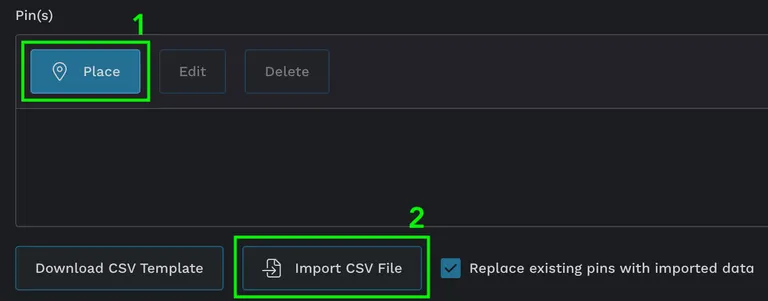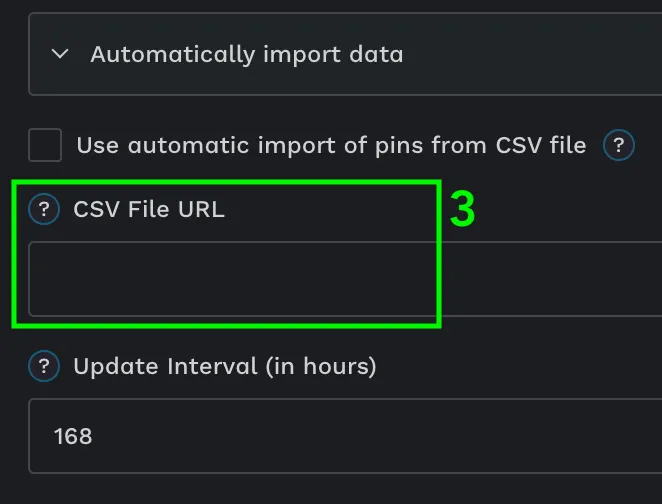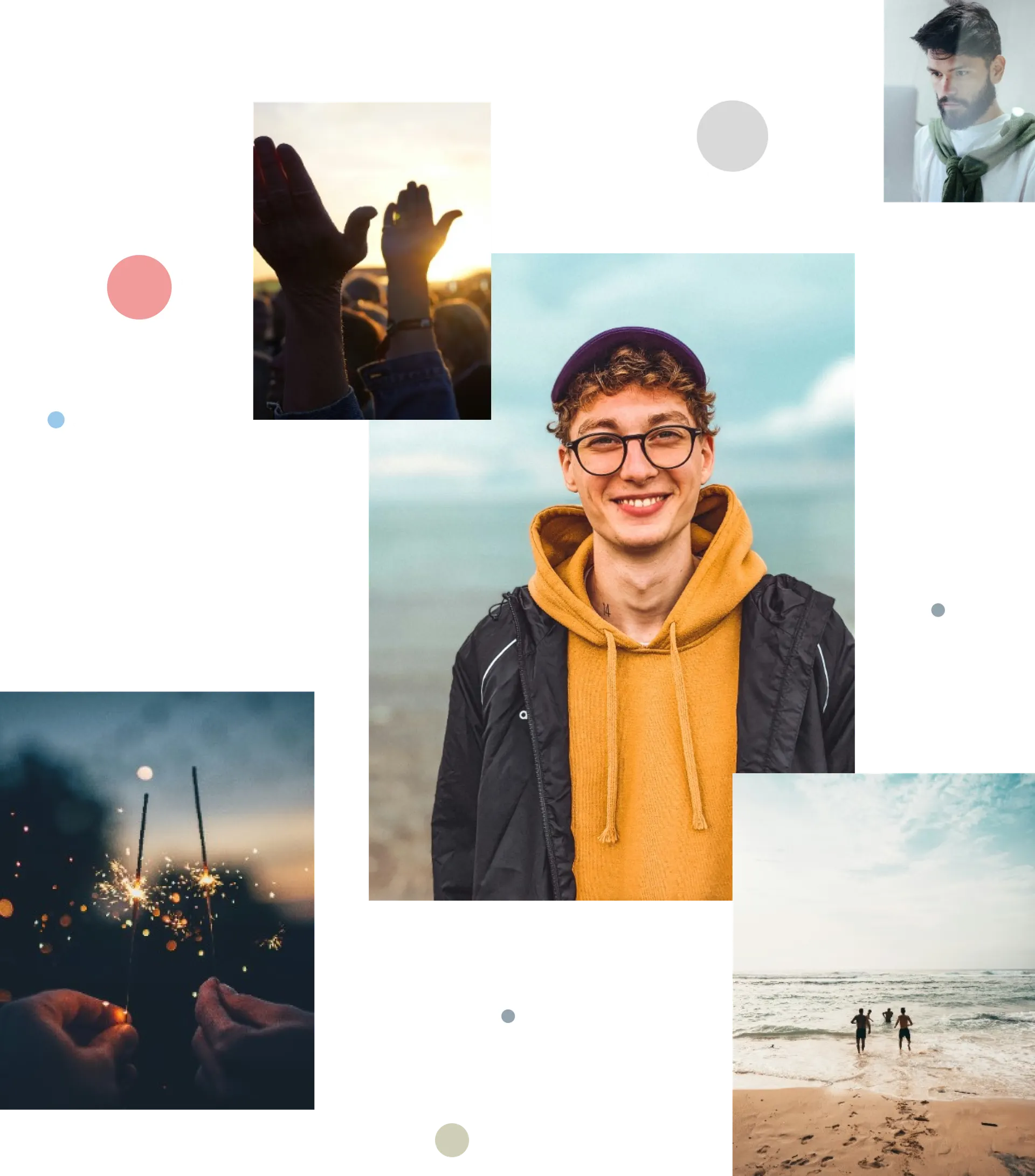Modulets indstillinger
I modulets indstillinger kan du tilføje et søgefelt, kategorifilter, vælge kortkilde, indstille standardzoom, tilpasse indstillinger for CSV-import, hvis den ikke følger standardopsætning, og påvirke modulets visuelle udtryk (disse muligheder varierer alt efter, hvad der har været inkluderet i designprocessen, men typisk vil du kunne vælge en hvid, indrammet eller highlighted baggrund).